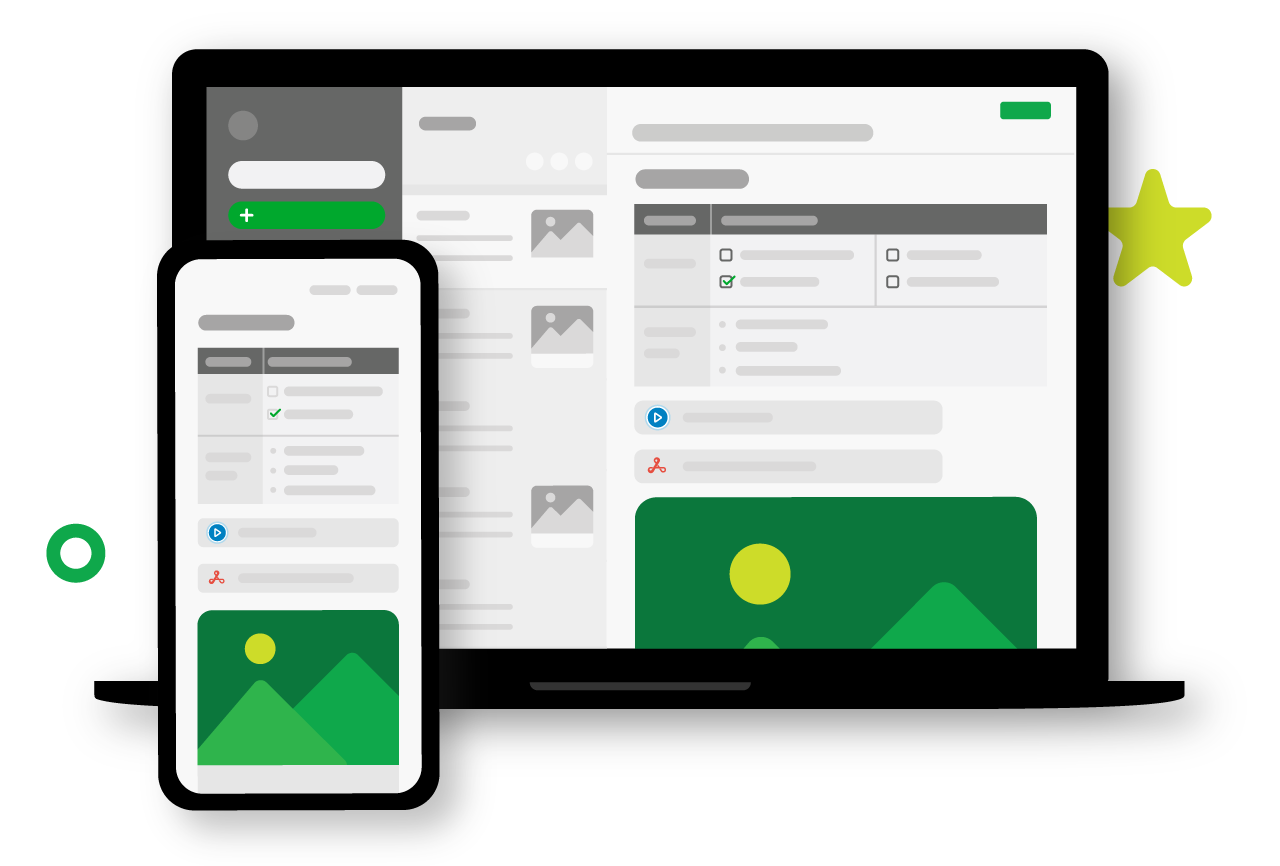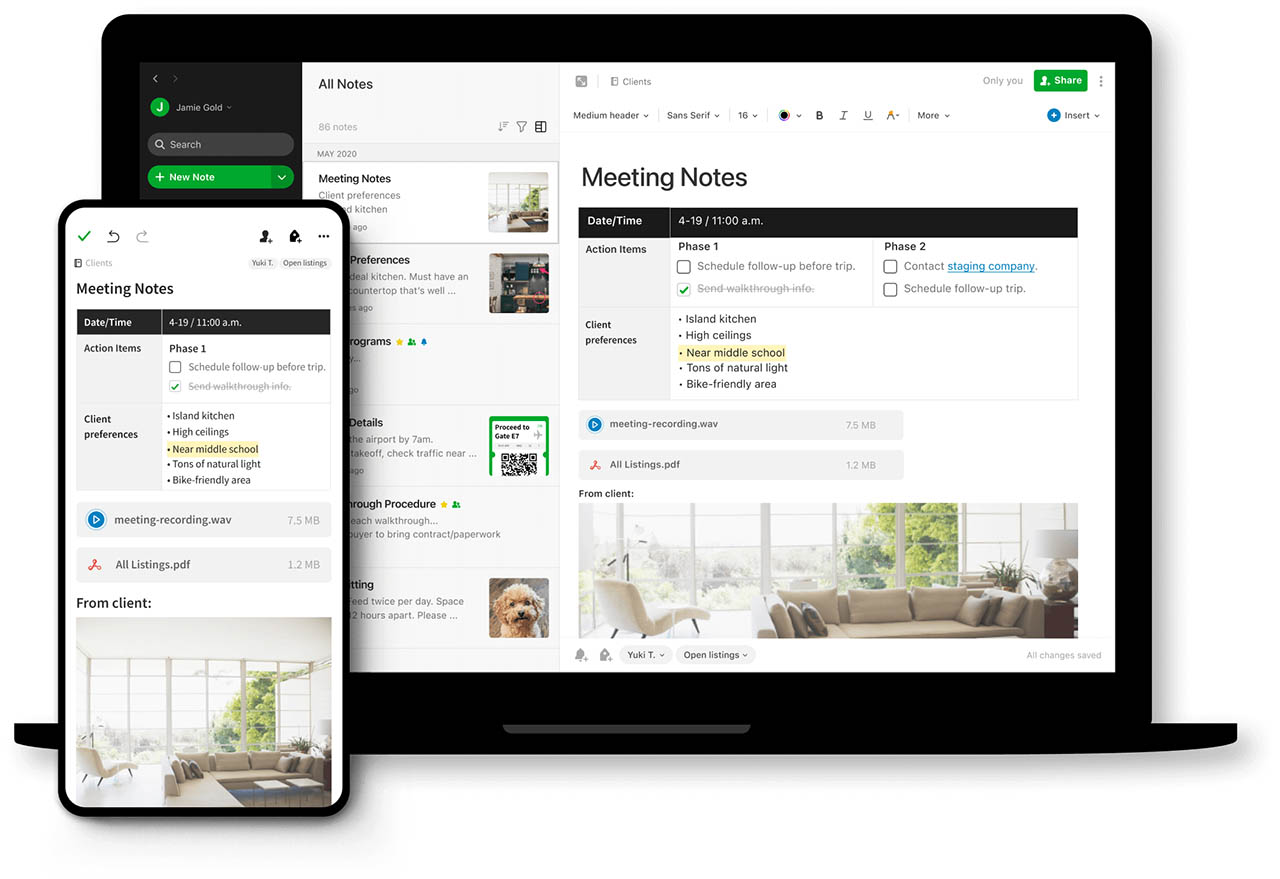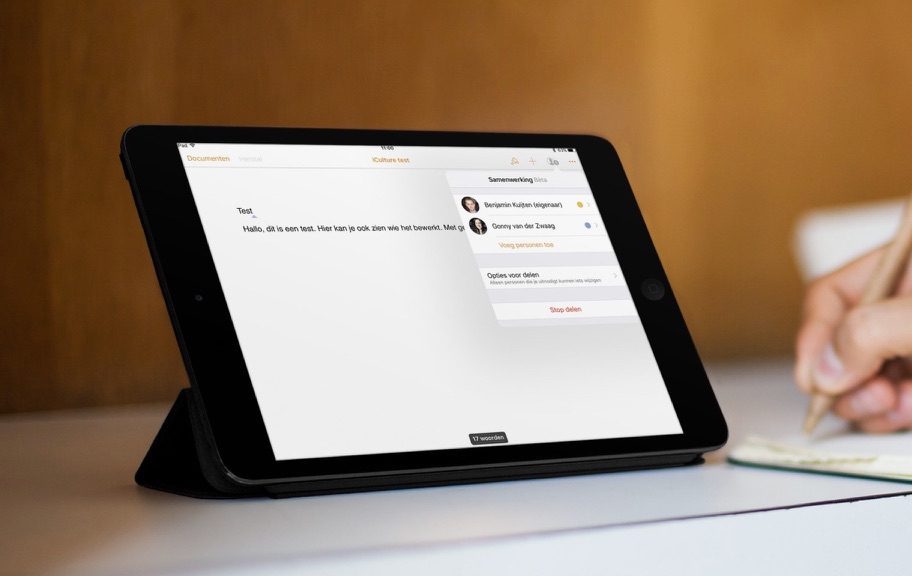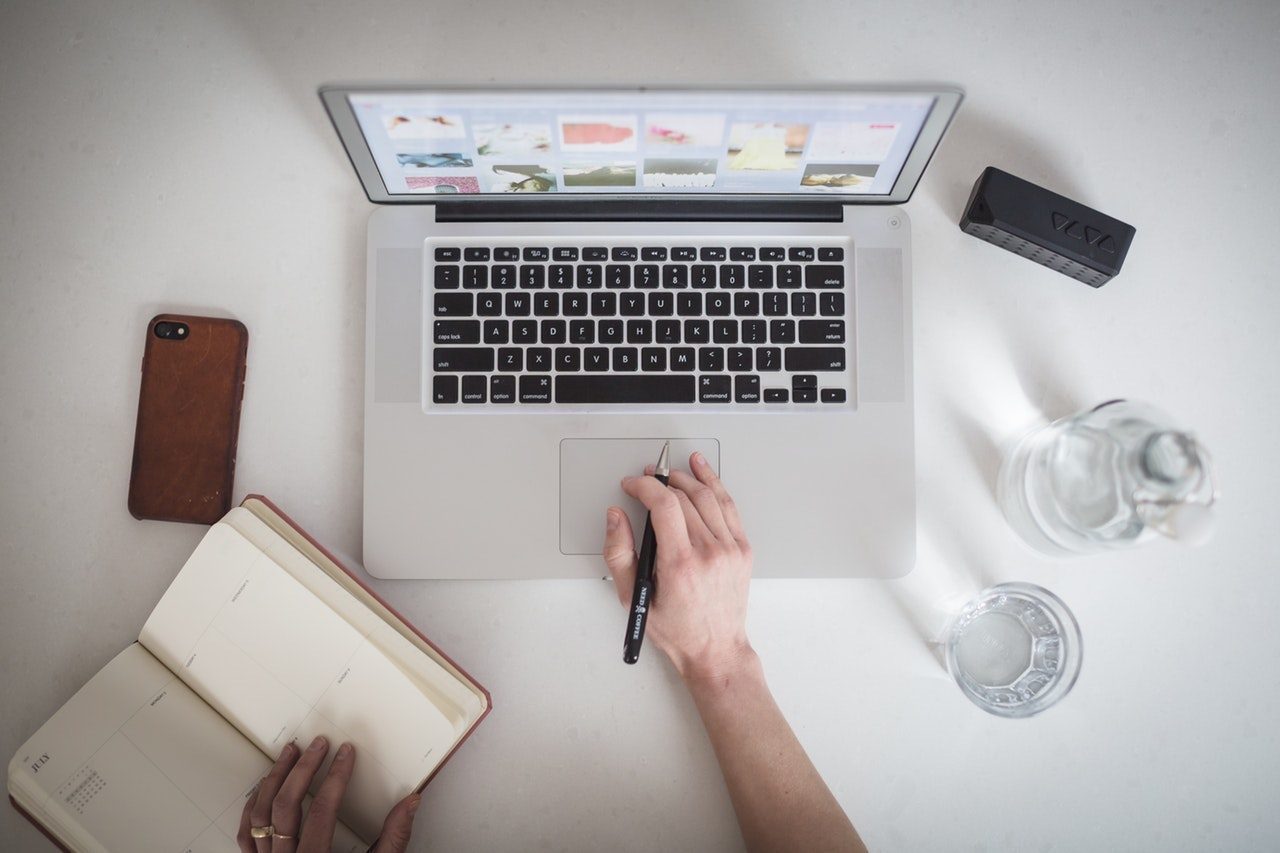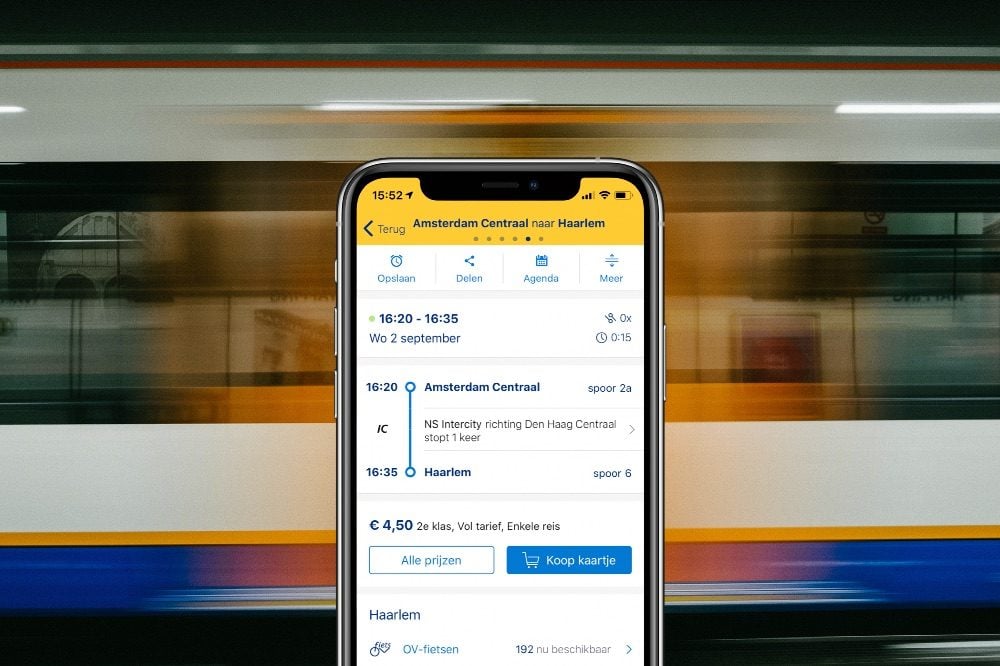Notitie-apps voor iOS
Wie in de App Store op iPhone en iPad-apps voor notities zoekt, ziet door de bomen het bos niet meer. Daarom zetten we bij iCulture de beste apps voor aantekeningen en andere notities op rij. We lichten enkele geweldige apps uit en geven onderaan nog meer aanraders. Ben je op zoek naar de beste notitie-apps voor de Mac? Dan hebben we daarvoor een apart overzicht!
- Aanraders
- Voor handgeschreven notities
- Notitie-apps voor dagelijks gebruik
- Notitie-apps voor professionals
- Simpele notitie-apps
- Samenwerken aan notities
- Overige notitie-apps
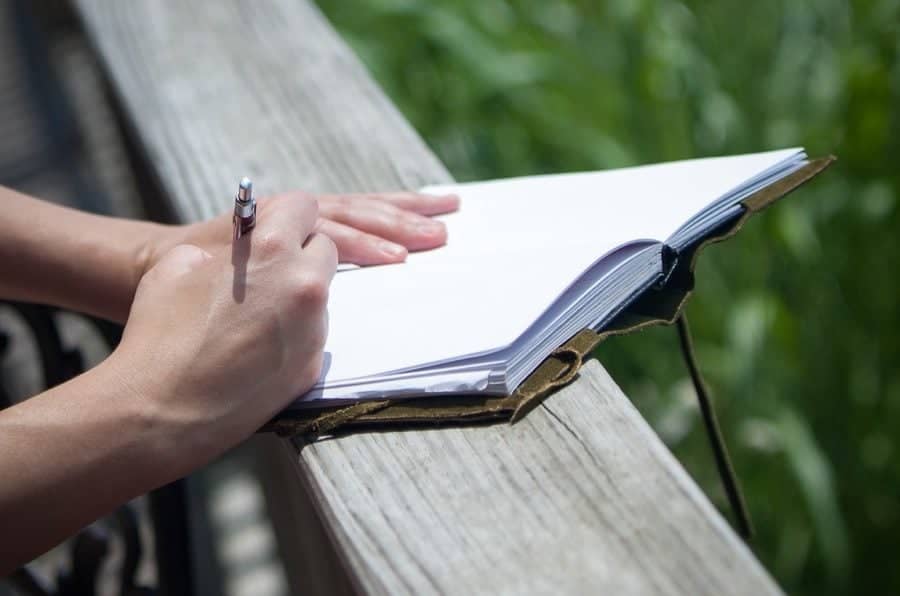
Notitie-apps: onze aanraders
Er zijn nogal wat notitie-apps. Heb je geen tijd om te zoeken en ben je ook te druk om onze hele lijst door de lezen? Dan zit je met deze twee aanraders in ieder geval goed. We hebben Apple’s standaard Notities-app gekozen, omdat deze app steeds meer functies heeft gekregen. Zoek je een app van een externe ontwikkelaar, dan is zijn Bear en Agenda Notes prima opties.
Standaard: Apple’s Notities-app
Apple’s eigen app was altijd het sulletje onder de notitie-apps. Je kon er vrijwel niets mee. De afgelopen jaren is dat veranderd: je kunt sindsdien tekenen in notities, afvinklijstjes gebruiken, notities beveiligen met een wachtwoord en je kunt nu zelfs samenwerken aan notities. Sinds iOS 11 kwam daar ook nog het scannen van documenten bij en heb je keuze uit verschillende typen papier, waaronder ruitjespapier. Daardoor is de standaard Notities-app opeens veelzijdiger geworden en een goed alternatief voor de apps van derden. Alle notities worden gesynchroniseerd met iCloud, hoewel je ze ook lokaal kunt opslaan.
Apple’s Notities-app zal nooit alle opties bevatten die je in geavanceerde notities-apps vindt, maar dat hoeft ook niet. Voor 80% van de gebruikers zijn de huidige functies voldoende. Daarmee blijft er voor appontwikkelaars genoeg ruimte over om apps te maken voor specifieke wensen.
Veelzijdig: Bear
Bear is nog relatief nieuw onder de notitie-apps. Maar in relatief korte tijd is de app uitgegroeid tot een van de favorieten en heeft inmiddels zijn sporen zeker verdiend. Bear richt zich niet specifiek op één type gebruiker, maar biedt een app waarmee je zowel korte notities schrijft of langere stukken tekst. De app maakt gebruik van Markup Language voor de opmaak van tekst en ondersteunt daarbij ook twintig verschillende programmeertalen. Je sorteert en categoriseert notities op basis van hashtags, die traditionele mappen vervangen. Voor uitgebreide functies zoals synchronisatie met meerdere apparaten, thema’s en exportmogelijkheden heb je een Pro-abonnement nodig dat €1,49 per maand of €15,99 per jaar kost. Daarmee heb je wel toegang tot alle Pro-functies op al je apparaten. Bear heeft ook een aparte app voor de Mac.
Eigenzinnig: Agenda
Agenda Notes is een Nederlandse notitie-app voor zowel de Mac als iOS. Hoewel de naam doet vermoeden dat het om een agenda-app gaat, is het bedoeld om notities ‘op de agenda’ te zetten. Deze notities-app maakt gebruik van categorieën en subcategorieën, om al je notities overzichtelijk in te delen. Je kan aan elke notitie een datum hangen, zodat deze in chronologische volgorde in een apart overzicht te zien zijn. Je weet dan dus meteen welke notities op bepaalde dagen extra belangrijk zijn.
Voor handgeschreven notities
Wil je handgeschreven notities combineren met afbeeldingen, tekeningen en getypte tekst, dan raden we GoodNotes en Penultimate aan.
Voor iPhone en iPad: GoodNotes
GoodNotes richt zich specifiek op het verzamelen en opslaan van handgeschreven teksten. Met deze app schrijf je met je vinger op het scherm, waarna je de tekst bijvoorbeeld kunt laten omzetten naar gewone tekst. Deze zijn volledig doorzoekbaar zoals in een getypt document. Ook kun je met de hand allerlei vormen tekenen die automatisch herkend worden of je voegt bestaande afbeeldingen in om je notities te verrijken. De app bevat verschillende templates, zoals gelinieerd papier of papier voor grafieken en je kan ook zelf templates maken. Verder kun je GoodNotes gebruiken om PDF-bestanden te annoteren en hier op te tekenen, bijvoorbeeld voor het invullen van formulieren of ondertekenen van documenten. Je notities worden via iCloud automatisch gesynchroniseerd tussen verschillende apparaten. Daarnaast kun je een back-up maken via Box, Dropbox, Google Drive of SkyDrive. GoodNotes is er alleen voor iPhone en iPad.
Voor de iPad: Penultimate
Een andere app die zich richt op handgeschreven teksten is Penultimate. Alleen voor de iPad, omdat schrijven op het scherm daarbij het meest praktisch is. Met de app schrijf je handgeschreven teksten of maak je tekeningen met je vinger, waarbij je kunt kiezen uit meegeleverde papierstijlen. Met een eigen afbeelding kun je ook een eigen papierstijl maken. Als je al Evernote gebruikt, dan is Penultimate het overwegen waard. Je notities worden namelijk meteen gesynchroniseerd met je Evernote-account en zijn daarna beschikbaar en volledig doorzoekbaar vanuit alle Evernote-apps. Er is zelfs een aparte stylus (verkrijgbaar als los accessoire) die speciaal voor de app is ontworpen. Penultimate is gratis, maar verschillende functies moet je vrijkopen met een in-app aankoop. Je kunt ook een Evernote-abonnement via de app afsluiten.
Voor de iPad met Apple Pencil: MyScript Nebo
Gebruik je een iPad met Apple Pencil, dan is MyScript Nebo een echte must-have. Met de app kun je aantekeningen maken en schrijven met de Pencil. Het voordeel is is dat de app je aantekeningen in een paar tikjes omzet naar getypte tekst. De app herkent zelfs het meest onleesbare handschrift, dus ook als je in de haast slordig schrijft is dit geen probleem. Bovendien kun je snel diagrammen, grafieken en andere geometrische vormen maken, zodat je supersnel een strakke grafiek krijgt. Vooral voor studenten komt deze app goed van pas. Om er alles uit te halen heb je dus wel de Pencil nodig. Lees ook onze review van MyScript Nebo.
Notitie-apps voor dagelijks gebruik
Zoek je een app voor je dagelijkse notities, ideeën, aantekeningen en krabbels, dan kun je naast de standaard Notities-app van Apple ook eens kijken naar Microsoft OneNote, Google Keep of Evernote.
Voor Microsofties: OneNote
Microsoft heeft zijn eigen digitale notitieblok in de vorm van OneNote. Daarmee kun je van alles vastleggen, van gewone notities en ideeën tot takenlijstjes en complete planningen. Op de iPad kun je ook met de hand notities schrijven of uit de losse pols tekenen die automatisch naar de juiste varianten worden omgezet. De app biedt uitgebreide mogelijkheden om notities te ordenen en laat ze je ook beveiligen met een wachtwoord of met Touch ID. Microsoft OneNote is gratis te gebruiken en heeft ook een aparte app voor Mac en Windows. Je notities worden gesynchroniseerd via OneDrive, Microsoft’s eigen cloudplatform waarmee je gratis 5GB opslagruimte hebt.
Voor Google-fans: Google Keep
Als je al gebruikmaakt van Google-producten en -diensten, dan is Google Keep het overwegen waard. Je gebruikt de app voor het vastleggen van belangrijke notities of als takenlijst, waarmee de app veel lijkt op Apple’s standaard Notitie-app in iOS. Je kunt foto’s en audio toevoegen en je notities ordenen met labels en kleuren voor optimaal overzicht. Typen is niet per se nodig, want je kunt ook een memo inspreken die dan automatisch omgezet wordt in tekst. Je notities zijn beschikbaar op je iPhone en iPad en via de webomgeving of Google Chrome-extensie ook op je Mac of Windows-computer. Daarbij kun je notities delen met anderen en als je bijvoorbeeld Google Agenda gebruikt, verschijnen je notities en taken daar ook meteen.
Oudgediende: Evernote
Wie ‘notitie-app’ zegt, denkt meteen aan Evernote. Het was een van de eerste toepassingen die synchroniseerde tussen iOS en de desktop en nog steeds is Evernote goed vertegenwoordigd op allerlei platformen. Maar de verschillende notitieblokken die je kan maken en beheren in de app, profiteren ook van de integratie van andere apps. Zo kan je van een gigantische hoeveelheid apps tekst doorzetten naar Evernote of kan je links geautomatiseerd doorsturen als nieuwe notitie. Evernote beschikt over een goede editor om aantekeningen te maken op PDF-documenten en afbeeldingen en biedt bovendien de gratis app Skitch aan die dat nog sneller doet – en aantekeningen natuurlijk ook opslaat in Evernote. Het is alleen jammer dat Skitch niet meer wordt bijgewerkt en in feite zal doodbloeden omdat moederbedrijf Evernote de handen er vanaf heeft getrokken. Zolang het duurt kun je de app nog wel gebruiken. Grootste nadeel is dat Evernote sinds de invoering van een nieuw betaalmodel niet meer synchroniseert tussen al je apparaten. Ook voor het samen gebruiken van notitieblokken word je al snel naar een Premium-abonnement van €59,99 per jaar geleid. Vandaar dat veel mensen overstappen naar OneNote of een van de vele andere Evernote-alternatieven.
Notitie-apps voor professionals
Moet je heel veel teksten schrijven, dan stel je vaak wat meer eisen aan de functies in een app. We hebben hiervoor twee kandidaten gekozen: Ulysses en iA Writer, twee geliefde apps onder professionele schrijvers. Verderop hebben we ook nog twee alternatieven genoemd: 1Writer en Textastic.
Krachtige notitie-app: Ulysses
Als je professionele teksten schrijft, dan moet je bij Ulysses zijn. Deze app wil een volledige schrijfomgeving bieden aan bijvoorbeeld journalisten, auteurs (boeken of wetenschappelijk onderzoek) of bloggers. De app is krachtig en telt veel functies, maar zorgt tegelijkertijd wel voor eenvoud. Het schrijven staat bijvoorbeeld centraal. De opmaak kun je later alsnog doen. De app heeft een eigen bibliotheek waarin je alle typen teksten opslaat, die automatisch gesynchroniseerd worden. Ook kun je exporteren naar bijvoorbeeld eBook-formaat, PDF, Word of HTML-pagina, en zelfs rechtstreeks publiceren naar WordPress of Medium. Ulysses vereist een abonnement, maar je kunt de app 14 dagen gratis uitproberen, inclusief synchronisatie met andere apparaten. Naast de iOS-app heeft Ulysses ook een aparte Mac-app.
iA Writer
iA Writer is een van de hoogst gewaardeerde aantekeningen- en schrijfapps voor professionele schrijvers, die zijn prijs meer dan waard is. De app is te gebruiken op iPhone, iPad en Mac en is vooral heel minimalistisch en simpel. Je scherm is leeg, totdat je zelf begint te schrijven of een specifieke functie nodig hebt. Met de nachtmodus kun je een donker thema instellen, zodat je ook ’s avonds prettig je ideeën kunt uitwerken. iA Writer is ideaal om je te concentreren en heeft daarvoor zelfs een speciale Focus Mode, die alleen de huidige regel of paragraaf laat zien. De rest van de tekst verschuift naar de achtergrond. iA Writer bevat wat eenvoudige opmaakfuncties zoals cursief en vetgedrukt, maar de nadruk ligt hier niet op. Je slaat alle teksten op in de cloud, zodat je overal toegang hebt. Vanuit iA Writer exporteer je de notitie naar platte tekst, HTML, PDF of een Word-bestand.
Twijfel je tussen Ulysses en iA Writer, dan vind je hier een vergelijking.
Simpele notitie-apps
Zoek je niet te veel toeters en bellen, dan ben je goed af met apps zoals Simplenote, Quip en Notability. Deze notitie-apps bieden een goede afweging tussen overzichtelijkheid en functionaliteit.
Gratis en eenvoudig: Simplenote
De naam zegt het eigenlijk al: Simplenote wil het je als notitie-app niet al te moeilijk maken en richt zich vooral op snelheid en efficëntie. Je legt notities, lijstjes en ideeën eenvoudig vast in de app en behoudt overzicht dankzij tags. Voor snelle toegang kun je notities vastzetten. Ook kun je samenwerken aan notities en ze delen via het web zodat anderen ze kunnen bekijken. Simplenote gebruikt zijn eigen clouddienst voor het opslaan en back-uppen van je notities. Er zijn losse apps voor verschillende platformen, zoals de Mac en Windows. De dienst is geheel gratis, maar met een reden. Eigenaar Automattic, van blogsoftwware WordPress, verdient zijn geld op een andere manier.
Voor korte teksten: Quip
Wie snel een stukje schrijft, doet er goed aan niet meteen naar Apple’s Pages of Microsofts Word te grijpen. Dat zijn programma’s met veel mogelijkheden, maar weinig snelheid. Quip is een perfecte applicatie voor een tussendoortekst. De opties zijn simpel, maar krachtig toegepast. Je bepaalt bij elke regel of dat een doorlopende tekst moet zijn, een opsomming of een tussenkop. Meerdere subopsommingen onder elkaar is geen probleem, en met een extra druk worden het lege vakjes die als takenlijst kunnen fungeren. Ook tabellen en foto’s toevoegen is eenvoudig. Net als Moxtra bevat Quip samenwerkopties. Je kan documentmappen delen met andere gebruikers en ziet bij elke tekst wie wat heeft veranderd. Tegelijk online in dezelfde tekst werken is ook geen probleem. Geen wonder: Quip is opgericht door mensen die eerder werkten aan Google Docs. Quip is ook online te bereiken via de desktop en artikelen laten zich exporteren als DOC- of PDF-document.
Blanco beginnen: Notability
Wie zijn notities, aantekeningen en misschien ook wel tekeningen niet aan online servers toevertrouwt of gewoon comfortabel wil werken zonder internetverbinding, heeft aan Notability een prachtige aantekeningenapp. De applicatie kan PDF-documenten vanuit andere applicaties openen en in de app zelf begin je op een schrijf- of tekenvel waarop je totale vrijheid hebt van afbeeldingen plaatsen, tekstomloop en tekeningen. De app biedt ook soelaas bij het opnemen van een vergadering of college: je bent maar één knop verwijderd van een audio-opname, terwijl je zelf verder tikt en tekent. Notability is geen ster in tekst markeren, maar komt qua gevoel wel perfect in de buurt van aantekeningen maken op papier. Je hebt alle vrijheid van werken.
Als je wilt samenwerken aan notities
Wil je samenwerken aan grotere tekstdocumenten, dan kan dat met de standaard Notities-app. Maar vaak wil je net iets meer opties, zoals zien welke persoon aanpassingen heeft gedaan. We raden dan aan om een tekstverwerker zoals Pages, Google Documenten of Microsoft Word te gebruiken. Minder bekend, maar ook erg geschikt om samen te werken aan een document is Moxtra.
Pages (iCloud)
In Apple’s eigen tekstverwerker Pages kun je sinds enige tijd in real-time samenwerken aan documenten. Daarvoor heb je in principe geen iOS-apparaat of Mac nodig. Het werkt ook via iCloud.com, zodat iemand met een Windows-computer ook kan deelnemen. Je maakt een document aan en nodigt vervolgens mensen uit om er samen aan te werken. Eventueel kun je de toegankelijkheid wijzigen en bijvoorbeeld alleen toestemming geven om het document te bekijken. Iedereen die meewerkt aan het document is te herkennen aan een eigen kleur en tijdens het bewerken zie je ook duidelijk wie op dat moment bezig is. Deelnemers kunnen in principe alles aanpassen, al zijn er een paar uitzonderingen. Daarover lees je meer in onderstaande tip.
Google Documenten
Als we het over samenwerken hebben, dan mag natuurlijk Google Documenten niet ontbreken. Of je nou samen aantekeningen maakt van een college of samen schrijft aan een rapport of boek, Google Documenten draait er zijn hand niet voor om. Het enige dat je nodig hebt is een gratis Google-account en je kunt aan de slag. Samenwerken kan natuurlijk vanaf je iPhone of iPad, maar ook vanuit elke moderne browser. Dat kan met een onbeperkt aantal mensen, waarbij je – net als bij Pages – deelnemers herkent aan hun eigen kleur. De meeste basisfuncties worden ondersteund, maar als je bijvoorbeeld gebruik wilt maken van literatuurlijsten, dan laat Google Documenten (Pages idem) het afweten tegenover Microsoft Word, die dit wel goed ondersteunt.
Microsoft Word
Microsoft Word is nog steeds een van de populairdere tekstverwerkers voor verschillende platformen. Het is van deze drie ook de meest uitgebreide wat functionaliteit betreft. Wel heb je voor veel functies een (betaald) Office 365-abonnement nodig. Dat is afhankelijk van het soort apparaat. Zo kun je met de iPhone, iPad (mini en Air) of iPod touch en een gratis account documenten weergeven, maken en bewerken, maar heb je voor dezelfde functionaliteit (met uitzondering van documenten weergeven) op de iPad Pro een abonnement nodig. Dat geldt in de meeste gevallen ook voor de functie om samen te werken aan documenten.
Moxtra
Onbekend maakt onbemind. Moxtra voor iPhone en iPad is geen bekende applicatie, maar het is wel een gratis app waarin je terecht kan voor alle soorten notities. Zo kan je beginnen met een blanco vel om op te schrijven of tekenen (of allebei), maar kan je ook PDF-documenten en foto’s voorzien van aantekeningen. Audio-opnames maken terwijl je aantekeningen maakt op een document, foto’s inlaadt of video’s toevoegt: het is gewoon mogelijk. Alle acties voer je uit met een overzichtelijke knoppenbalk. Moxtra is opgezet als app om in samen te werken en dat merk je aan alles. Je nodigt medescholieren of collega’s uit voor projectmappen waarin alle documenten worden bewaard en gesorteerd kunnen worden. Alle bewerkingen en toevoegingen worden in een timeline bijgehouden en in die timeline is eveneens ruimte om met groepsgenoten te chatten. Het is daarbij zelfs een takenapp: je hoeft maar een vinkje aan het eind van je tekstbericht te zetten en Moxtra maakt een taak aan. De klap op de vuurpijl is dat Moxtra audiovergaderingen mogelijk maakt. Zo kan je in de app met elkaar bellen terwijl je PDF’jes doorleest. In Moxtra ontbreekt het je aan niks.
Nog meer goede notitie-apps
Er zijn nog veel meer goede apps voor notities en annotaties. Zo zijn er alleen al honderden apps om aantekeningen mee te maken op PDF-documenten. Deze apps raden we nog meer aan voor aantekeningen:
- Een handige app als je research moet doen en vervolgens gaat schrijven.
- Een alternatief voor de professionelere notitie-apps. Combineert de basis tekstverwerkingsfuncties met geavanceerde, ideaal als je research moet doen of teksten moet nakijken.
- Textastic is een snelle en veelzijdige tekstverwerker, die ook geschikt is voor code en Markup-teksten. Je kunt de syntax highlighten van meer dan 80 programmeer- en markup-talen. De app haalt je documenten van FTP, SFTP en WebDAV servers, of via Dropbox of Google Drive.
- Relatief onbekende speler volbehangen met opties. Lijkt op Notability, maar is pas veelzijdiger na verschillende dure in-app aankopen.
- Heb je bestanden op allerlei verschillende clouddiensten staan? Dropbox, Box, iCloud, Skydrive? Verbind ze aan de app Documents 5 van Readdle en je kan ze allemaal beheren, sorteren en bekijken in de app. Natuurlijk kan je documenten ook delen. Bovendien kan je PDF-bestanden annoteren en op die manier aantekeningen delen.
- Scrivener is niet zomaar een aantekeningen-app: dit is een professionele schrijf-app voor mensen die een literair werk of boek willen schrijven. Met allerlei functies om bijvoorbeeld eigenschappen van je hoofdpersonen vast te leggen en je structuur in je plot te brengen. Wordt helaas niet meer zo vaak bijgewerkt.
- Notities maken, checklists en schetsen, audio opnemen en meer: alles wat je in Notebook opschrijft wordt via de cloud gesynchroniseerd met je andere apparaten.
- Notities, taken en wiki’s: met deze app kun je een complete werkomgeving inrichten.
Ben je op zoek naar de beste notitie-apps voor de Mac? Dan hebben we daarvoor een apart overzicht!
Openingsfoto: Walt Stoneburner/ Flickr CC
Taalfout gezien of andere suggestie hoe we dit artikel kunnen verbeteren? Laat het ons weten!
Notities
De Notities-app op de iPhone, iPad en Mac is gaandeweg uitgegroeid tot een handige tekstverwerker, waarin je ook tabellen, ruitjespapier en checklists kunt gebruiken. Hier vind je alle belangrijke artikelen en nuttige tips over de Notities-app op een rijtje.

- Alles over de Notities-app op iPhone en iPad
- Handige tips voor de Notities-app
- Documenten scannen met de Notities-app
- Notities vastzetten in de Notities-app
- Notities-app op de Mac
- Ruitjespapier in de Notities-app gebruiken
- Notities exporteren als tekstbestand of pdf
- Samenwerken in de Notities-app
- Notities beveiligen op iPhone en iPad
- Notities synchroniseren tussen iPhone, iPad en Mac
- Beste notitie-apps
- Mappen maken in de Notities-app
- Notities koppelen
- Tags in de Notities-app gebruiken